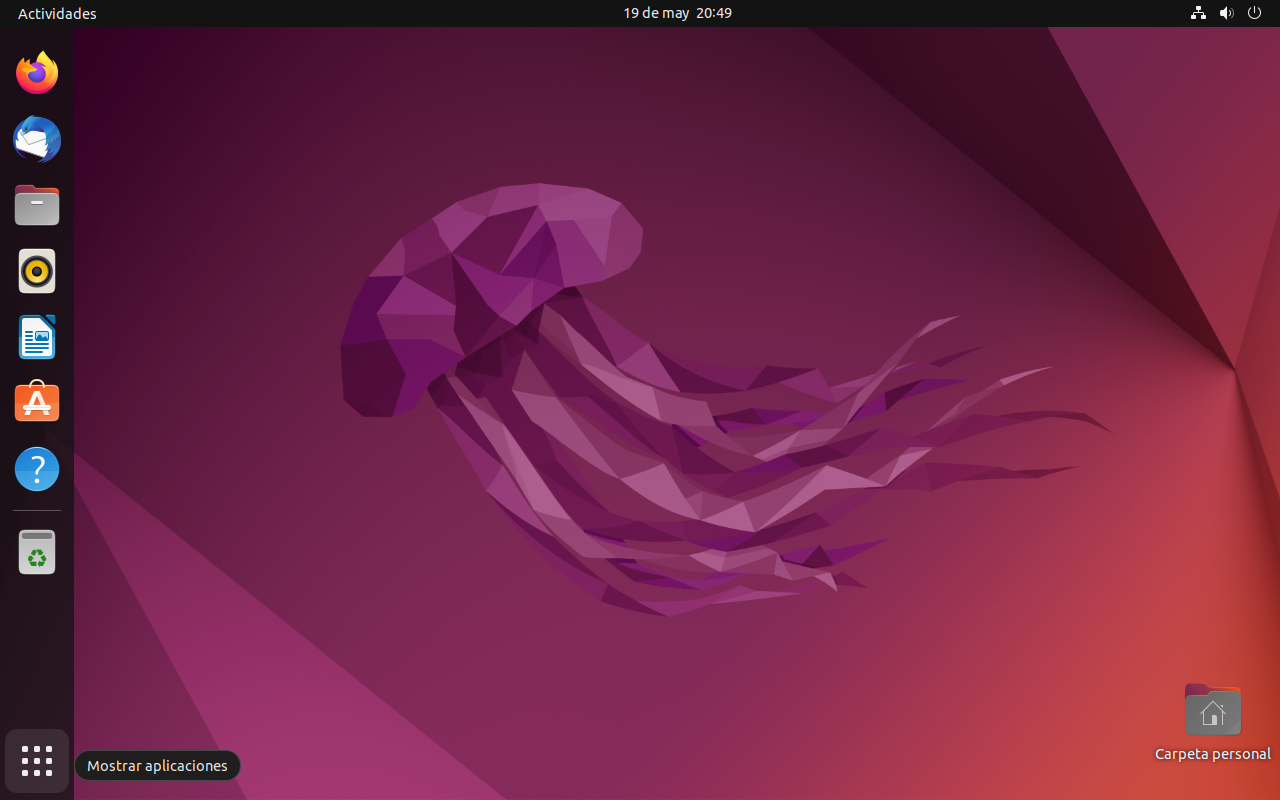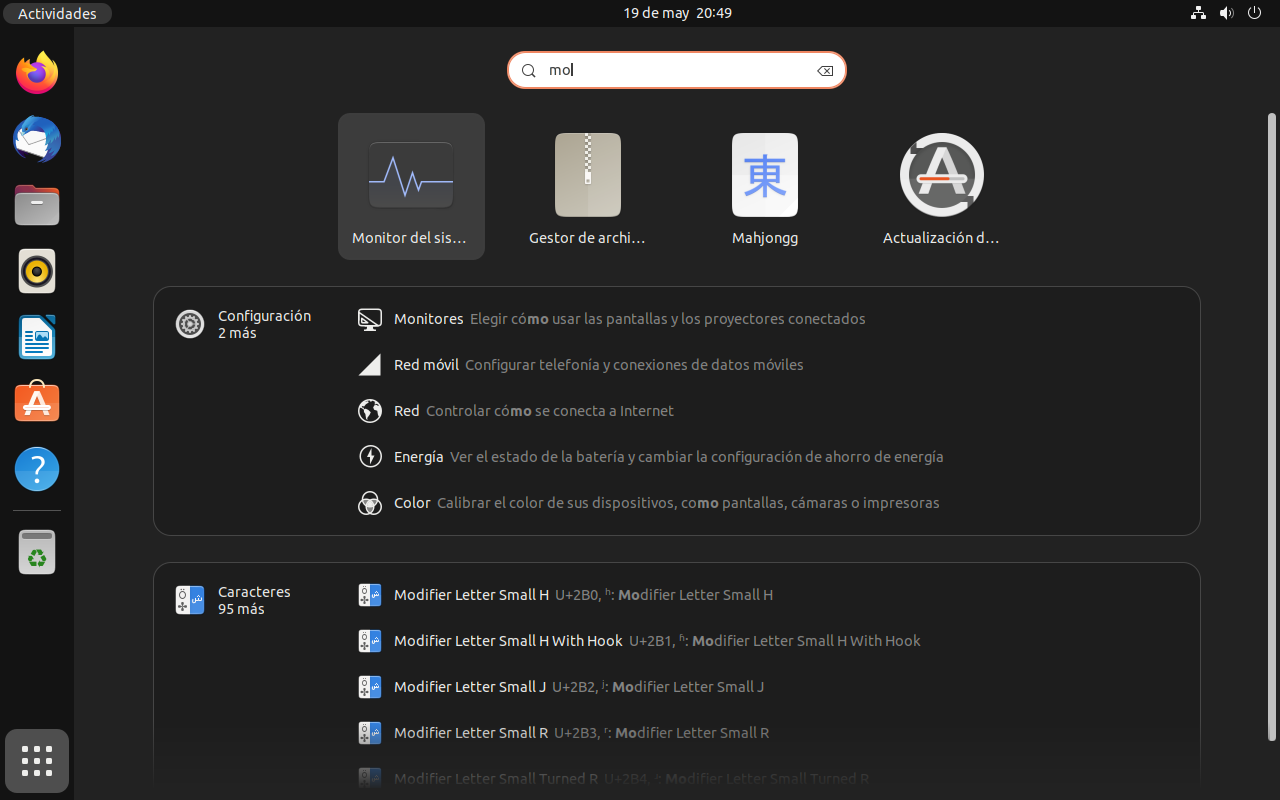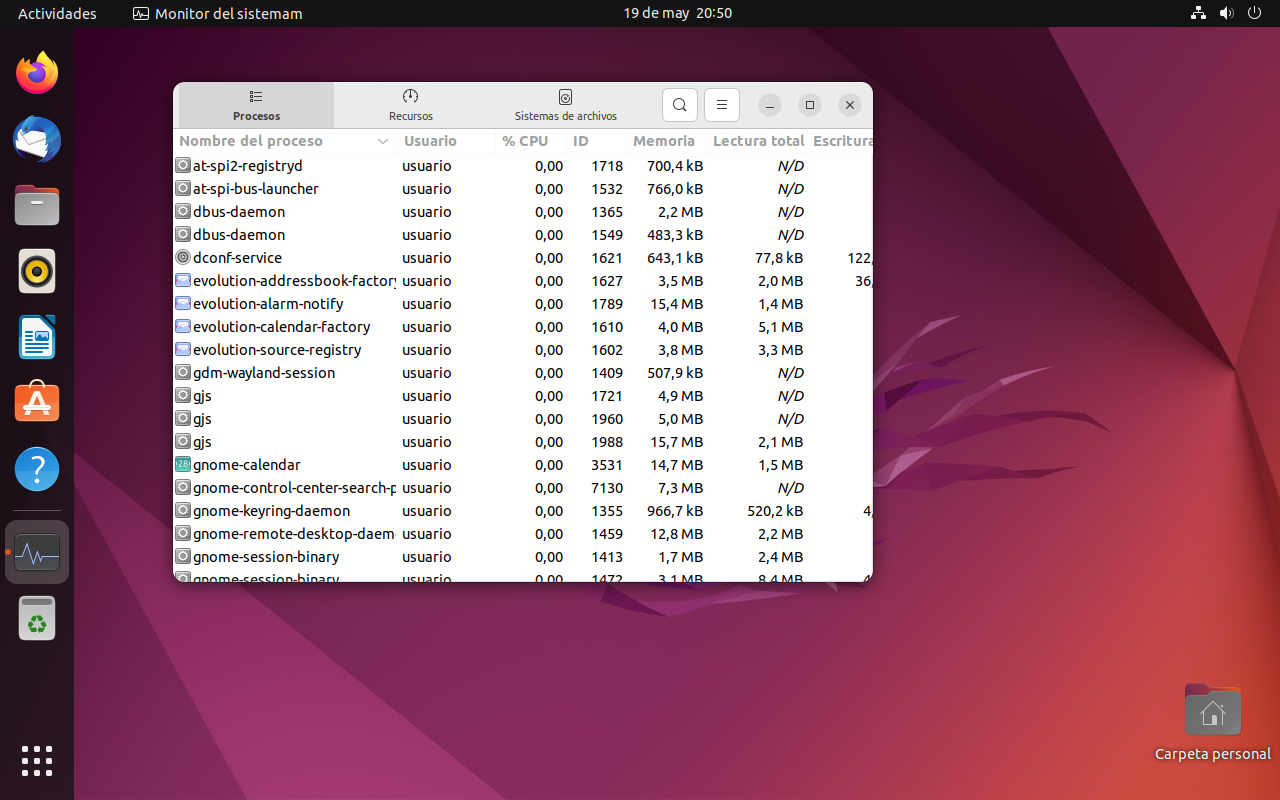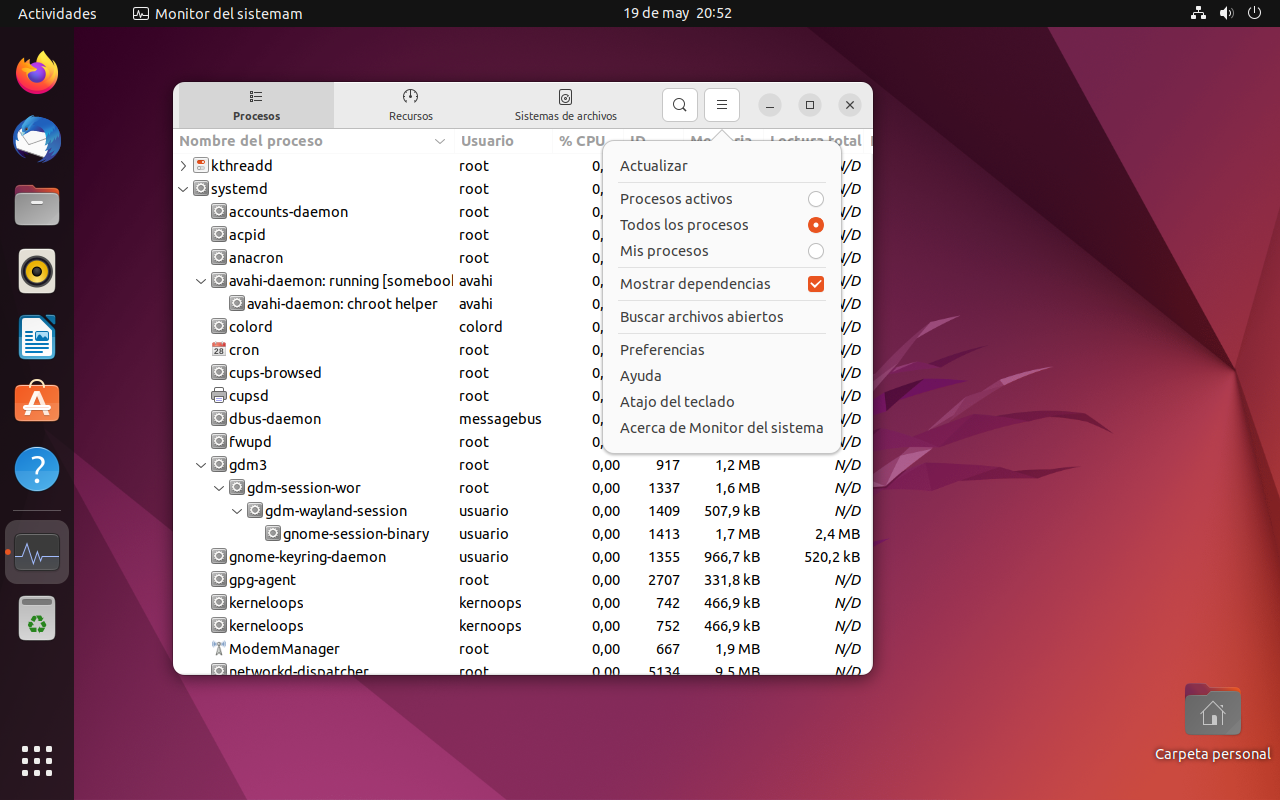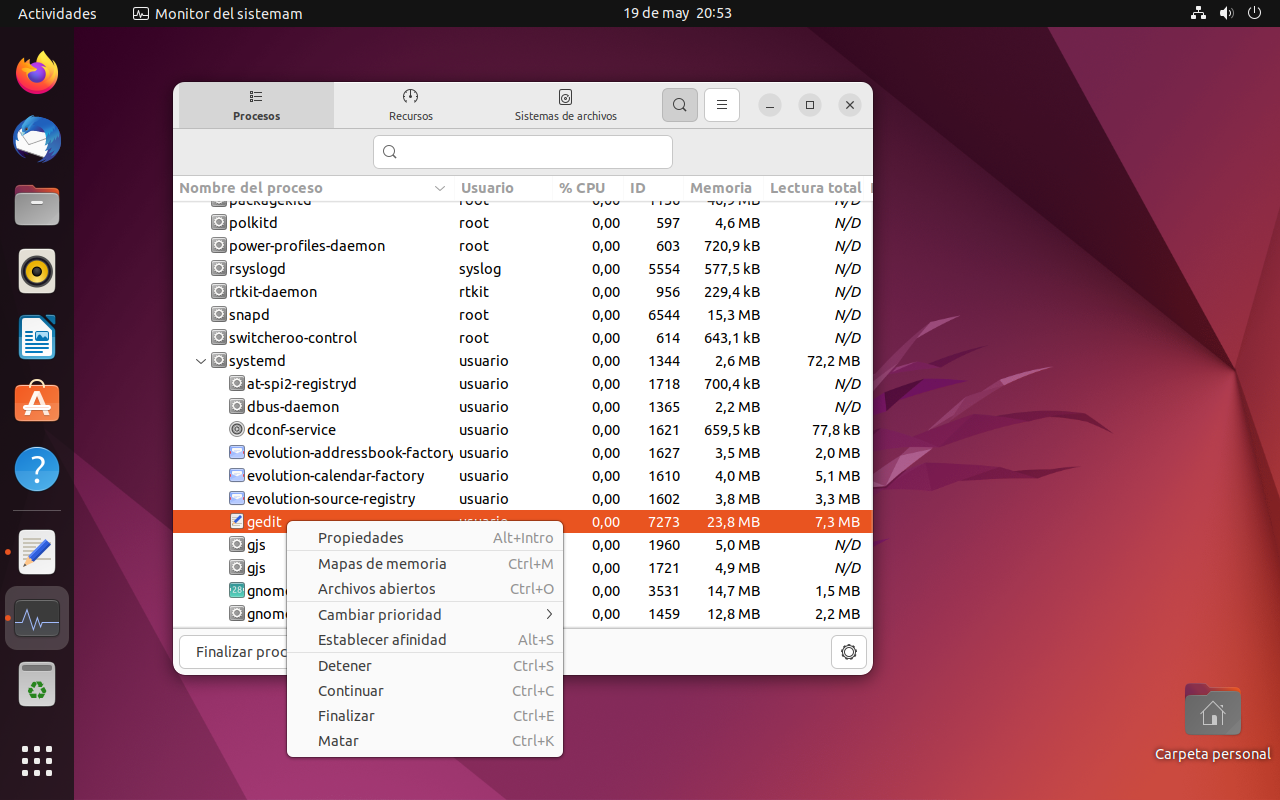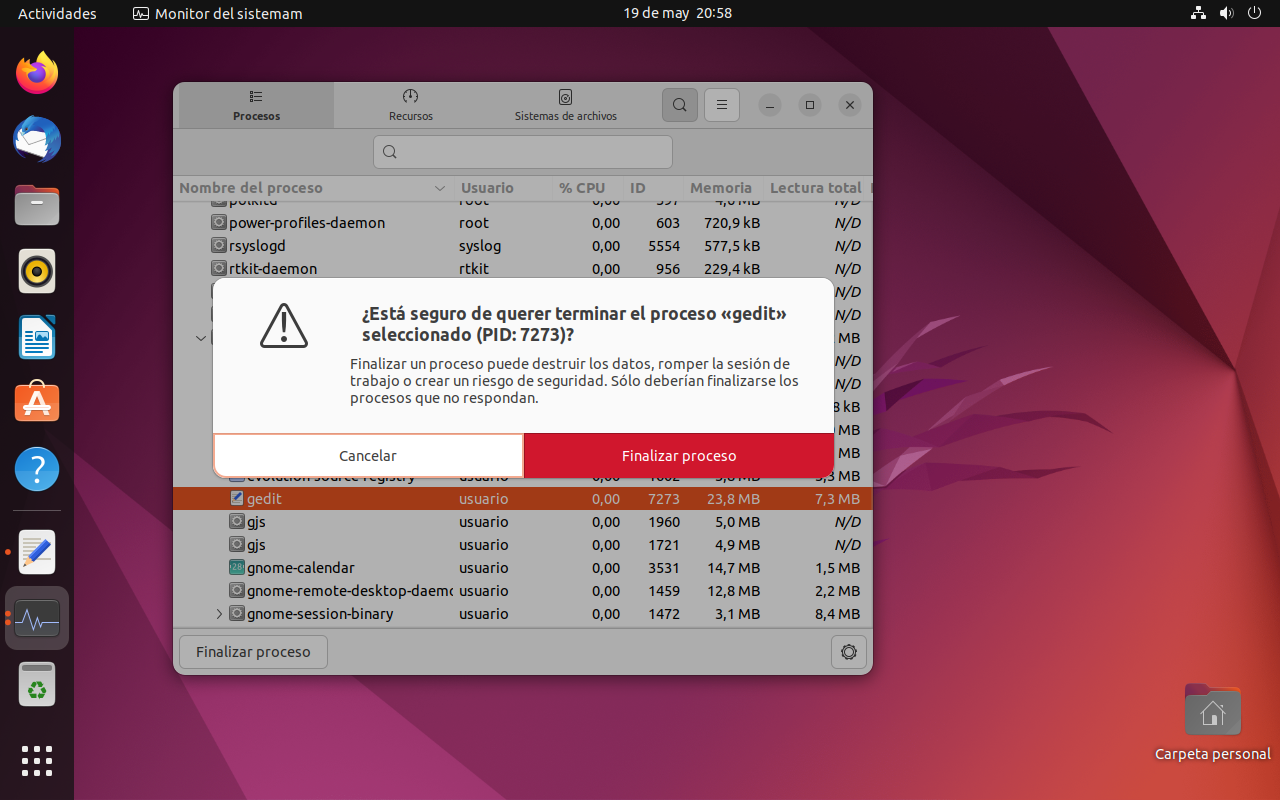Finalizar programas que no responden en Ubuntu 22.04 LTS
En ocasiones, alguno de los programas que estamos ejecutando en Ubuntu 22.04 LTS deja de funcionar y no responde a nuestros intentos de cerrarlo. Podemos pensar que la solución más sencilla consiste en reiniciar el sistema, pero esto nos obliga a guardar los archivos con los que estamos trabajando en el resto de aplicaciones, esperar a que el sistema se apague y vuelva a arrancar. Por último, tendremos que volver a ejecutar las aplicaciones y abrir los archivos. En definitiva, supone un verdadero engorro.
Afortunadamente, para resolver este tipo de situaciones, en la interfaz gráfica de Ubuntu disponemos del Monitor del sistema, una herramienta que, como ya hemos visto en otro artículo, también nos permitirá examinar datos de rendimiento del sistema e identificar posibles cuellos de botella.
Ejecutar el Monitor del sistema
Para ejecutar el monitor del sistema, basta con seguir estos sencillos pasos:
Cuando se muestre el panel de actividades, comenzaremos a escribir parte del nombre de la herramienta para buscarlo. Cuando veamos su icono, podemos hacer clic sobre él.
Detener un proceso desde el Monitor del sistema
Para detener un proceso usando el Monitor del sistema, comenzaremos por asegurarnos de seleccionar la solapa Procesos. En ella encontramos todos los procesos activos. Además, haciendo clic sobre el título de la columna, podemos ordenar la información por cualquiera de los datos mostrados (un clic los ordenará en orden creciente y el siguiente en orden decreciente).
Como puedes comprobar en la imagen anterior, en la ventana se muestra el nombre del usuario que ha iniciado el proceso, el porcentaje de procesador que está consumiendo en estos momentos, su identificador (ID), la cantidad de memoria que tiene asignada, y algunos datos más.
Haciendo clic sobre el botón de Menú ( ), podemos elegir entre mostrar sólo los procesos activos, todos los procesos del sistema o únicamente los procesos del usuario actual. Además, podemos elegir Mostrar dependencias, para comprobar si la ejecución de un proceso depende de la ejecución de otro proceso diferente. Por ejemplo, en la imagen comprobamos que el proceso accounts-daemon depende de systemd, mientras que otros, como gnome-session-binary tienen una estructura de dependencias bastante más compleja.
), podemos elegir entre mostrar sólo los procesos activos, todos los procesos del sistema o únicamente los procesos del usuario actual. Además, podemos elegir Mostrar dependencias, para comprobar si la ejecución de un proceso depende de la ejecución de otro proceso diferente. Por ejemplo, en la imagen comprobamos que el proceso accounts-daemon depende de systemd, mientras que otros, como gnome-session-binary tienen una estructura de dependencias bastante más compleja.
Si hacemos clic con el botón derecho del ratón sobre un proceso aparecerán las diferentes acciones que podemos aplicar sobre dicho proceso. Entre otras, tenemos las siguiente:
- Detener: Permite poner un proceso en pausa
- Continuar: Activa un proceso que fue puesto en pausa con anterioridad
- Finalizar: Trata de cerrar el proceso de una forma ordenada, para evitar que se pierdan datos. Esto hace que el cierre pueda no ser inmediato.
- Matar: De esta forma, conseguimos finalizar el proceso de forma inmediata. Aunque no es recomendable, en algunas ocasiones no queda más remedio cuando un proceso no responde.
Como habrás observado, en la parte inferior izquierda de la ventana también disponemos de un botón con el nombre Finalizar proceso. Este botón se activará al hacer clic sobre cualquiera de los procesos mostrados y es equivalente a la opción Finalizar del menú de contexto.
En cualquier caso, al tratar de finalizar un proceso, aparece una advertencia sobre las consecuencias que puede tener nuestra acción y nos recomienda que lo hagamos únicamente en el caso de que el proceso no esté respondiendo a nuestras acciones.
Y hasta aquí el contenido del artículo. Espero que te resulte útil.